- 系统
- 教程
- 软件
- 安卓
时间:2017-10-02 来源:u小马 访问:次
年轻的网友想着为自己的windows选择一个好的主题,可以为自己在玩电脑的时候更加愉快,也更加赏心悦目,那么win10如何更换主题呢?面对这样的一个问题,接下来,win10官网小编就给大家讲述更换win10主题的操作步骤,有兴趣的网友可以看看。
升级到win10之后,不想用系统默认主题,觉得太普通,没什么特色,想体验更多个性化主题,但是不知道怎么更换win10主题怎么办,面对这些有这方面需要的普通用户,小编编辑了一篇关于更换win10主题的操作教程。可以帮助到你们。
win10主题怎么更换图文教程
在桌面空白区域点击右键,选择“个性化”。
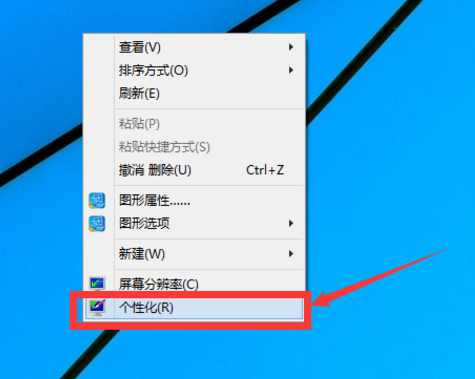
点击左边www.win10com.com选项“主题”
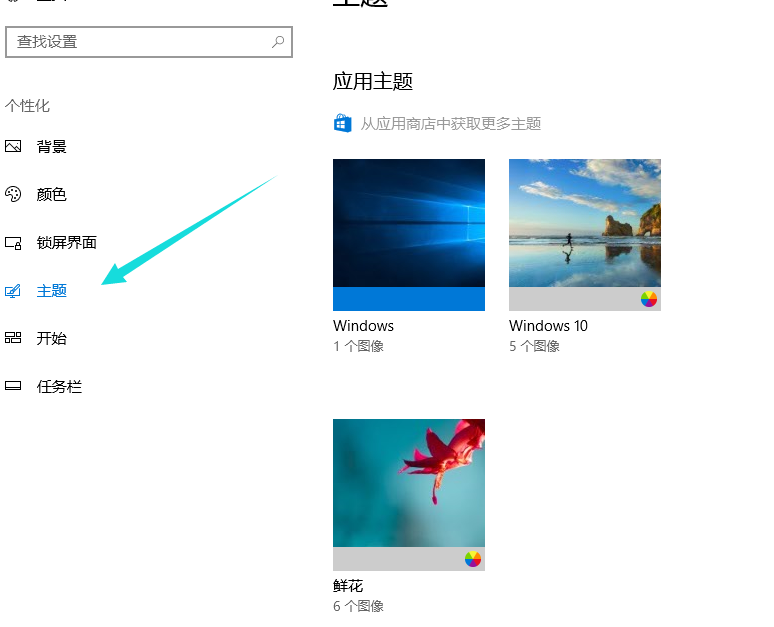
看到windows有一些默认的主题,喜欢,可以直接点击喜欢的主题然后点击保存。
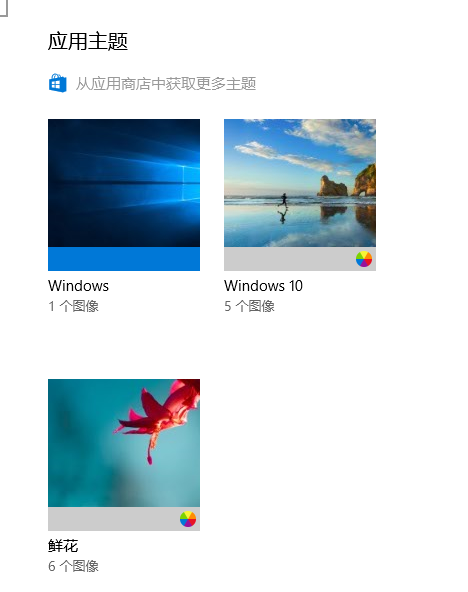
也可以点击“联机获取更多主题”。
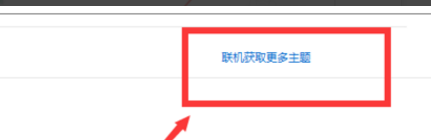
选择喜欢的主题,点击“下载”。下载后点击安装。
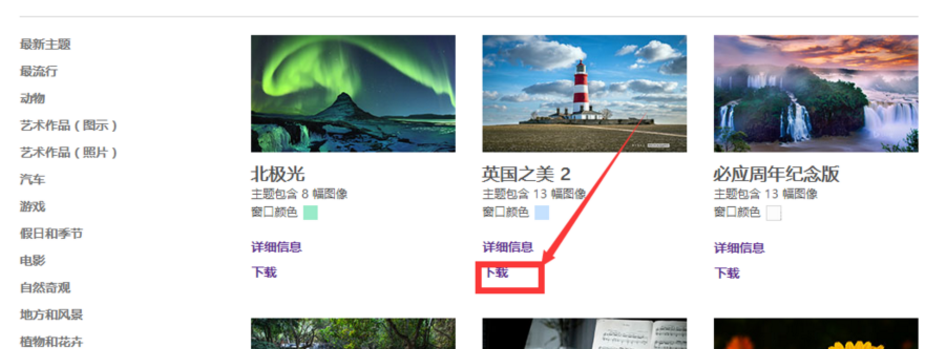
还能够自定义,点击“桌面背景”。
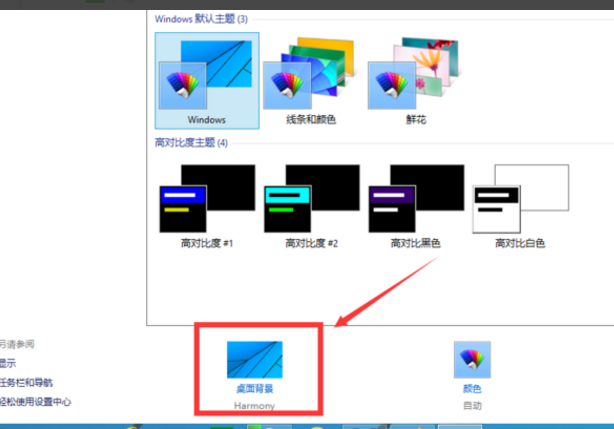
选择你喜欢的图片
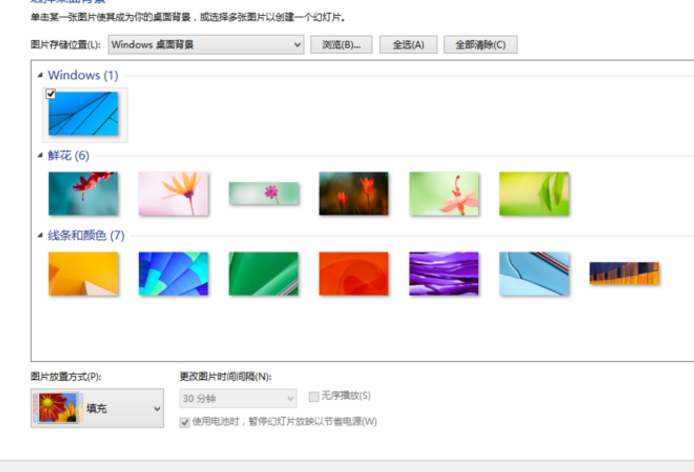
选择多个的话,还能够播放幻灯片。选择好以后,点击保存
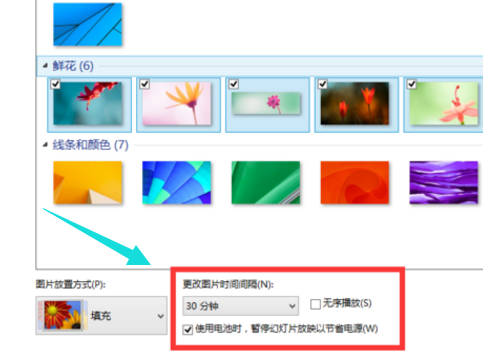
以上就是win10主题怎么更换的操作方法了,其实还有一个更好的更简便的方法,小编现在也在用,下载一个搜狗壁纸,你们会有更多更好的选择,良心推荐。
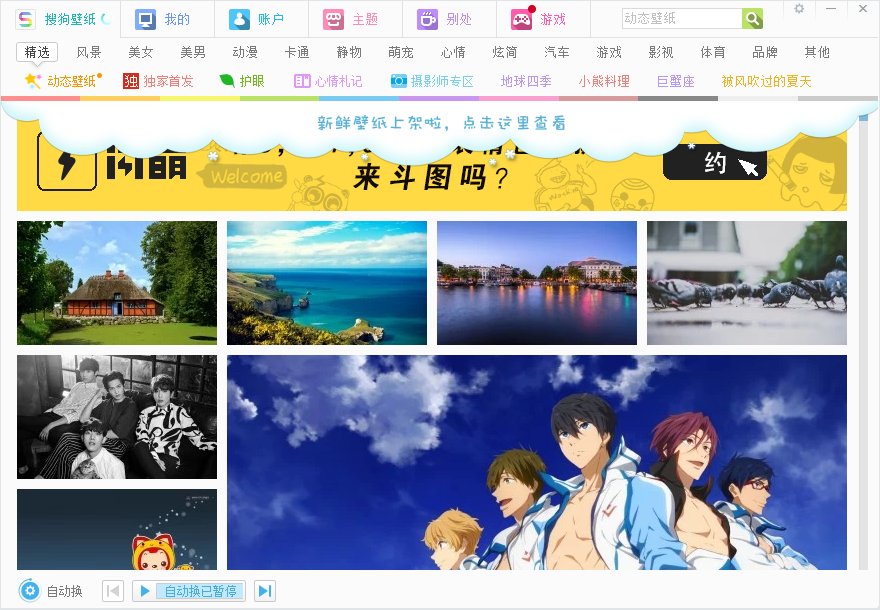
win10纯净版:
http://www.win10com.com/win10chunjingban/
win10官网原版ISO镜像!
http://www.win10com.com/win10zhuanyeban/109.html





